GIF ที่เข้าถึงได้ดีที่สุดเพื่อแปลงวิดีโอบนอุปกรณ์ดิจิทัล [2021]
GIF เป็นโปรแกรมสร้างมีมที่รู้จักกันดีสำหรับอุปกรณ์ Android และ iOS แม้จะมีชื่อเสียงในลักษณะนี้ แต่บางแพลตฟอร์มเช่น Instagram และ Twitter ไม่ยอมรับรูปแบบประเภทนี้ แทนที่จะใช้ GIF เราใช้รูปแบบอื่นๆ ที่ถูกต้อง เช่น MOV, MP4, AVI และอื่นๆ แม้ว่าเราสามารถแปลงไฟล์ได้และยังมีคุณภาพเท่าเดิมของ GIF ดังนั้น หากคุณพร้อมที่จะเริ่มแปลงและอยากรู้ว่าอะไรดีที่สุด แอพสำหรับทำวิดีโอ GIF. ติดตามอ่านบทความนี้เพื่อพิจารณาว่าเครื่องมือใดที่คุณควรใช้ในการแปลงไฟล์ GIF เป็นรูปแบบวิดีโอใหม่
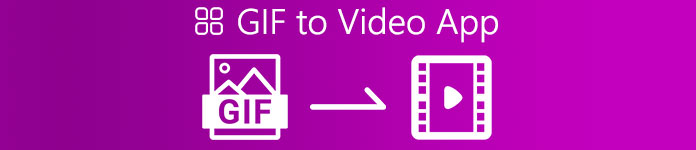
ส่วนที่ 1 2 GIF ที่ดีที่สุดเพื่อโปรแกรมแปลงวิดีโอสำหรับ iOS
1. GIF เป็น MP4
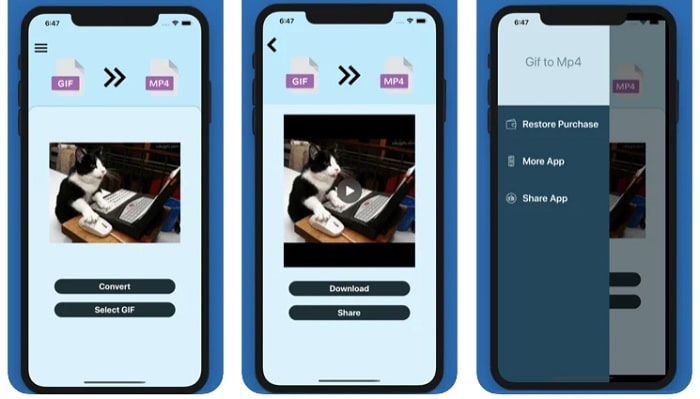
คุณสามารถใช้สิ่งนี้ แอพทำวิดีโอ GIF บน iOS ดิ GIF เป็น MP4 มีคะแนน 4.7 ดาวซึ่งหมายความว่าเป็นตัวแปลง GIF ที่ดี เครื่องมือนี้ตรงประเด็นมาก ซึ่งหมายความว่าคุณสามารถใช้งานได้แม้ว่าคุณจะไม่มีความคิดว่าจะแปลงอย่างไร แม้ว่าสิ่งนี้จะได้รับคำชมมากมาย แต่การบริการลูกค้าของสิ่งนี้ก็แย่โดยสิ้นเชิง ไม่ทิ้งการตอบสนองต่อข้อกังวลของลูกค้าในการปรับปรุงเครื่องมือ ดังนั้น หากคุณมีคำถามเกี่ยวกับแอปนี้ คุณสามารถแสดงความคิดเห็นด้านล่าง แต่อย่าคาดหวังว่าจะได้รับคำตอบในทันที
2. GIF Cracker - GIF เป็นวิดีโอ

เครื่องมือ iOS อื่นที่คุณสามารถใช้เพื่อแปลง GIF เป็นรูปแบบวิดีโอใดก็ได้ที่คุณต้องการคือสิ่งนี้ GIF แครกเกอร์ เครื่องมือนี้รองรับความเป็นทางการมากกว่าเครื่องมือแรก นอกจากนี้ยังมี GIF ให้กับรูปภาพ ดังนั้นหากคุณต้องการสร้าง JPG จาก GIF ของคุณ คุณสามารถใช้สิ่งนี้ได้ ดูเหมือนว่าแอพนี้จะสมบูรณ์แบบ แต่ความจริงแล้วแอพก็เผชิญกับข้อบกพร่องเช่นกัน บั๊กเล็กน้อยบางตัวได้รับการแก้ไขแล้ว แต่ไม่ใช่บั๊กทั้งหมด แต่คุณสามารถซื้อเวอร์ชันโปรเพื่อประสบการณ์ที่ดีกว่าได้
ส่วนที่ 2 3 GIF ที่ดีที่สุดเพื่อโปรแกรมแปลงวิดีโอสำหรับ Android
1. GIF Maker - วิดีโอเป็น GIF, GIF Editor
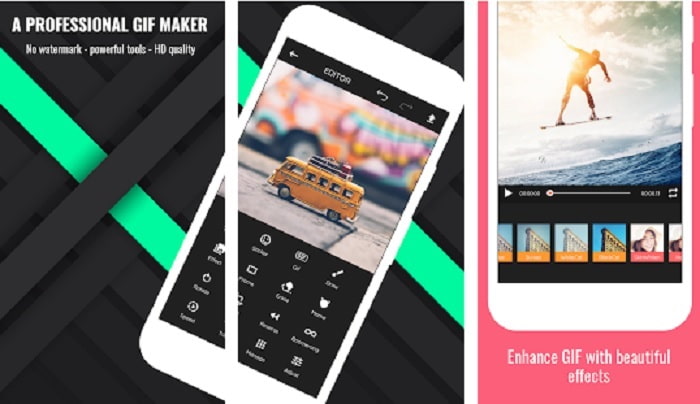
คุณสามารถใช้สิ่งนี้ แอพทำวิดีโอ GIF. แต่ไม่เพียงแต่มันยังรองรับคุณสมบัติการแก้ไขเช่นกัน คุณจึงสามารถสร้าง GIF ได้ในขณะที่ใช้โทรศัพท์ของคุณ เครื่องมือนี้ไม่มีฟีเจอร์หลักบางอย่างในเครื่องมือแก้ไขเดสก์ท็อปเนื่องจากเครื่องมือนี้มีขนาดใหญ่ ยิ่งไปกว่านั้น คุณสามารถสร้าง GIF ดั้งเดิมของคุณด้วยเครื่องมือนี้ เพราะมันมีเอฟเฟกต์มากกว่า 30 แบบ, 20fps ต่อภาพ, เพิ่มอิโมจิหรือข้อความ และตัดแต่งวิดีโอด้วย แต่มีโฆษณาในแอป ดังนั้นหากต้องการนำออก คุณจะต้องซื้อแอปเอง
2. GIF เป็นวิดีโอ
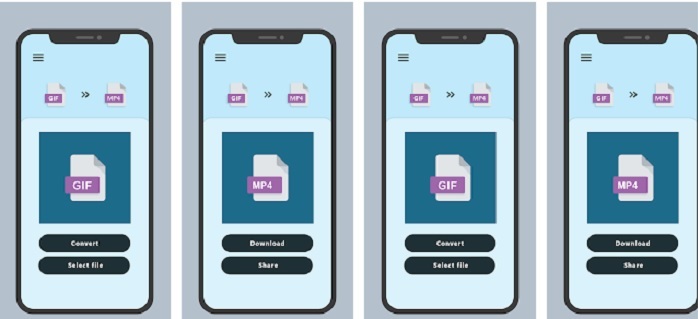
หนึ่งในเครื่องมือที่ดีที่สุดในการแปลง GIF เป็นรูปแบบใหม่ เลือก GIF จากแกลเลอรีของคุณและแปลงทั้งหมดโดยใช้สิ่งนี้ GIF เป็น VIDEO. เช่นเดียวกับเครื่องมือแรกบน iOS ด้านบน เสนอเฉพาะรูปแบบการแปลง GIF เป็น MP4 เท่านั้น แต่คุณสามารถแปลง GIF ได้อย่างง่ายดายด้วยความช่วยเหลือของเครื่องมือนี้ มีคำสั่งที่ถูกต้อง ไม่ต้องกังวล เพราะมันเน้นที่การแปลงเท่านั้น นอกจากนี้ แอปนี้เพิ่งได้รับการอัปเดตล่าสุดจากผู้พัฒนา RAYO INNOVATIONS PRIVATE LIMITED
3. GIF2VIDEO- แปลง GIF เป็น VIDEO
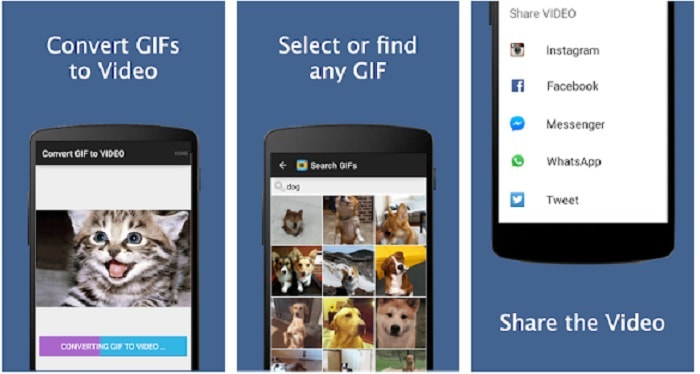
แปลง GIF ของคุณเป็นรูปแบบวิดีโอใหม่ที่อนุญาตให้แชร์บนแพลตฟอร์มอื่น เช่นกัน คุณสามารถค้นหา GIF ของคุณได้อย่างง่ายดายในแถบค้นหาด้วยความช่วยเหลือของ GIF2วิดีโอ. นอกจากนี้ คุณสามารถตั้งค่าเอาต์พุตวิดีโอเป็น 1:1 หรือ 4:3 ได้อย่างง่ายดาย แม้ว่ามันจะมีประสิทธิภาพในการทำงาน แต่อินเทอร์เฟซนั้นค่อนข้างผิดมาตรฐาน ในบางกรณี คุณไม่สามารถดาวน์โหลด GIF ได้ และหากคุณดาวน์โหลดมา คุณภาพจะลดลง
ส่วนที่ 3 GIF ที่แนะนำเพื่อแปลงวิดีโอบน Windows หรือ Mac
ตัวอย่างเช่น หากคุณต้องการวิธีการแปลงที่แม่นยำยิ่งขึ้น และต้องการเพิ่มสัมผัสพิเศษของคุณเองลงในวิดีโอ คุณสามารถใช้เครื่องมือ Video Converter Ultimate ที่มีอยู่ใน PC และ Mac และต้องทำตามขั้นตอนตามลำดับที่เหมาะสม
เป็นที่ทราบกันดีอยู่แล้วว่าโทรศัพท์มือถือเปรียบเสมือนคอมพิวเตอร์ขนาดเล็กในยุคของเรา แต่ไม่ใช่ว่าแอปทั้งหมดที่คุณจะเห็นในโทรศัพท์มือถือของคุณจะใช้งานได้บนคอมพิวเตอร์หรือในทางกลับกัน Video Converter Ultimateแอพ GIF เป็นวิดีโอสำหรับคอมพิวเตอร์นั้นยิ่งใหญ่กว่าตัวแปลงใดๆ ที่มีอยู่ใน Play Store หรือ App Store ไม่มีซอฟต์แวร์มือถือใดที่สามารถทำได้มากกว่าแค่การแปลง นอกจากนี้ คุณยังสามารถปรับปรุงคุณภาพวิดีโอและเสียงของคุณได้อีกด้วยในการสร้างหรือหลังจากนั้น ดังนั้น หากคุณต้องการสัมผัสกับประสิทธิภาพของเครื่องมือนี้ คุณต้องทำตามขั้นตอนด้านล่างนี้ เพราะสิ่งเหล่านี้ล้วนมีความสำคัญในการสร้าง Conversion ที่สมบูรณ์แบบที่คุณต้องการนำเสนอ
ขั้นตอนที่ 1. ดาวน์โหลดเครื่องมือลงในคอมพิวเตอร์ของคุณ แก้ไขการตั้งค่าตามความต้องการของคุณและคลิกเสร็จสิ้นเพื่อบันทึกการปรับค่า
ดาวน์โหลดฟรีสำหรับ Windows 7 หรือใหม่กว่าดาวน์โหลดอย่างปลอดภัย
ดาวน์โหลดฟรีสำหรับ MacOS 10.7 หรือใหม่กว่าดาวน์โหลดอย่างปลอดภัย
ขั้นตอนที่ 2. เรียกใช้โปรแกรมของเครื่องมือบนเดสก์ท็อปของคุณ คลิก เพิ่มไฟล์ ปุ่มเพื่อเพิ่มไฟล์ แต่ถ้า GIF ของคุณมีมากกว่าสองไฟล์ จะดีกว่ามาก ลากแล้ววาง ไปที่ส่วนต่อประสานเครื่องมือ
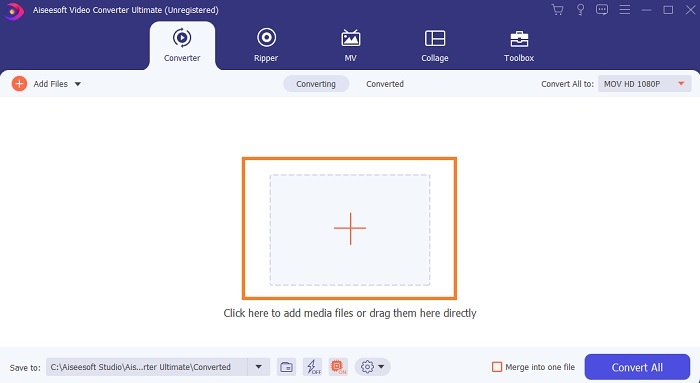
ขั้นตอนที่ 3. เลือกรูปแบบตามที่คุณต้องการในเมนูแบบเลื่อนลงของ แปลงทั้งหมดเป็น. หลังจากนั้นให้คลิกที่ แปลงทั้งหมด ปุ่มเพื่อเริ่มการแปลง
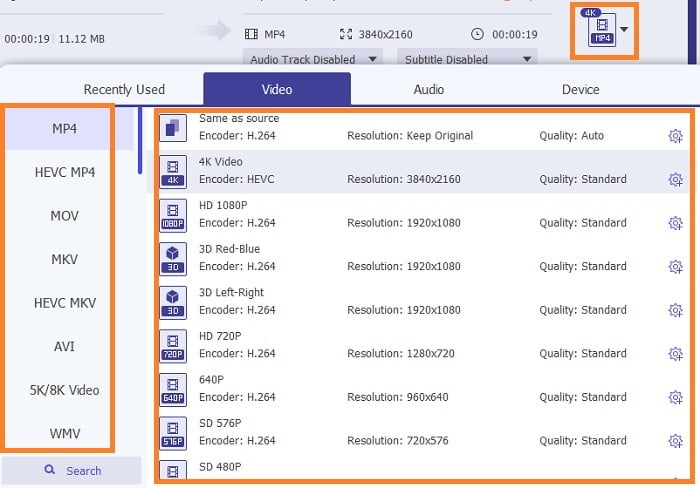
ขั้นตอนที่ 4. จะต้องใช้เวลาพอสมควรสำหรับการแปลง และคุณสามารถตรวจสอบไฟล์และโอนไปยังอุปกรณ์มือถือของคุณได้ในภายหลัง หลังจากที่คุณทำเสร็จแล้ว คุณสามารถเพลิดเพลินกับวิดีโอที่แปลงแล้วที่คุณเพิ่งสร้างได้
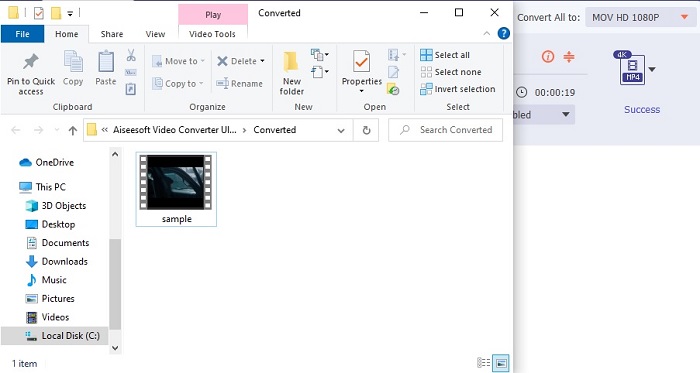
อ่านเพิ่มเติม
ส่วนที่ 4 คำถามที่พบบ่อยเกี่ยวกับแอป GIF เป็นวิดีโอ
fps ของไฟล์ GIF ไฟล์เดียวสูงแค่ไหน?
GIF มาตรฐานบางตัวสามารถขยายได้สูงถึง 15 หรือ 24 เฟรมต่อวินาที แต่ด้วยเทคโนโลยี จึงสามารถขยายได้ถึง 30 ถึง 50 fps ต่อ GIF ซึ่งใช้พื้นที่จัดเก็บมากขึ้นหากคุณดาวน์โหลดลงในโทรศัพท์ของคุณ
GIF ประเภทต่าง ๆ มีอะไรบ้าง
หากคุณไม่ได้สังเกตว่ามี GIF ที่แตกต่างกัน 5 ประเภท ได้แก่ การเล่นซ้ำ GIF ปฏิกิริยา กราฟภาพยนตร์ เทคนิค และ GIF แบบวนซ้ำที่สมบูรณ์แบบ
อะไรอยู่ภายใน GIF?
GIF ทั้งหมดมีชุดข้อมูลรูปภาพที่สามารถเป็นภาพเคลื่อนไหว คลิปสั้นๆ เกี่ยวกับภาพยนตร์ และภาพเคลื่อนไหวหากอยู่บนเว็บ
สรุป
โดยสรุป เครื่องมือที่เลือกทั้งหมดในบทความนี้ได้รับการคัดเลือกอย่างเหมาะสมเพื่อให้ผู้ใช้ทราบ การเรียนรู้วิธีสร้าง GIF เป็นความสามารถที่ยอดเยี่ยม แม้ว่าคุณจะมีความทุ่มเทและใช้เครื่องมือที่เหมาะสมก็ตาม ตัวอย่างเช่น คุณใช้ค้อนเปิดกระป๋องหรือเปล่า? ดังนั้น ถ้าคุณใช้ค้อน ให้เปิดกระป๋องแล้วดึงสิ่งที่อยู่ข้างในออกมา สารที่อยู่ในกระป๋องถูกทำลายไปแล้ว เช่นเดียวกับการแปลงหากคุณใช้เครื่องมือที่ไม่ถูกต้อง มีความเป็นไปได้สูงที่การแปลงจะล้มเหลว ดังนั้น เลือกเครื่องมือที่เหมาะสมสำหรับงาน เช่น Video Converter Ultimate



 Video Converter Ultimate
Video Converter Ultimate บันทึกหน้าจอ
บันทึกหน้าจอ


